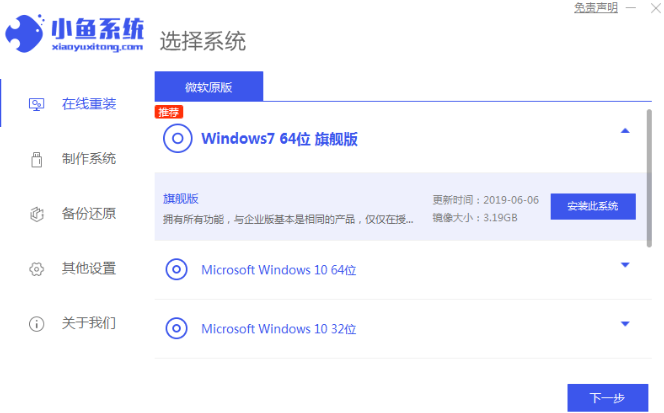
近来有不少使用台式机的小伙伴询问一键重装系统的方法,不知道自己的台式电脑如何重装系统。其实台式机重装系统的方法非常简单,只要电脑有网络,再来个一键装机工具,那么下面我们就来看看台式电脑重装系统教程吧.更多重装教程,尽在装机吧官网!
工具/原料:
系统版本:windows7系统
品牌型号:戴尔灵越620s
软件版本:小鱼一键重装系统
方法/步骤:
借助小鱼给台式电脑重装系统教程:
1.先下载并安装小鱼一键重装系统工具,在台式电脑上打开,关闭电脑杀毒软件,备份C盘重要信息。然后选择需要安装的系统,点击安装系统。
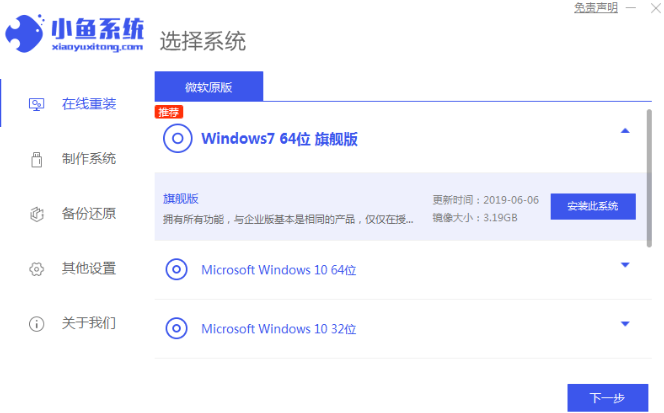
2.选择要安装的软件,选择下一步。

3.等待软件下载系统的镜像数据和驱动程序。
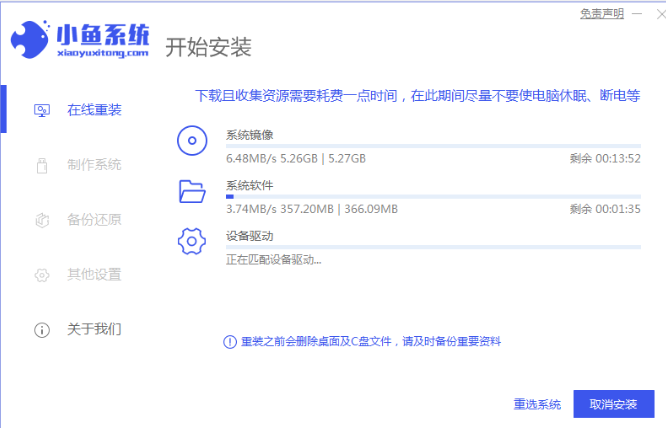
4.环境部署完成后,选择立即重启按钮。
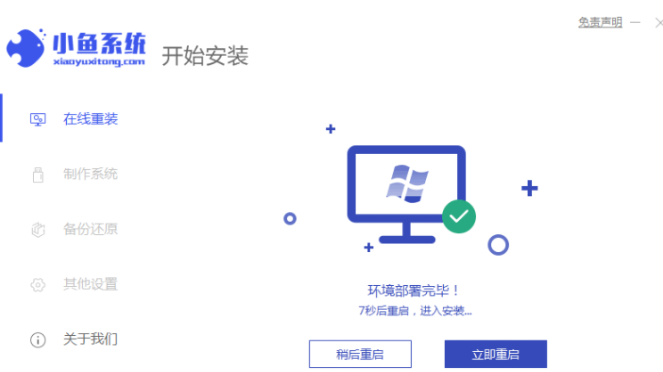
5.进入到启动项的界面中。我们选择xiaoyu-pe系统进入pe系统当中。
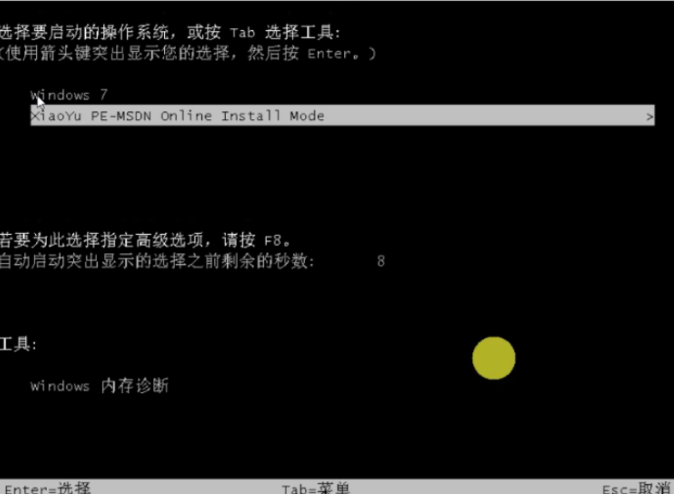
6.等待软件在pe中自动安装windows系统,耐心等待,直到进入系统桌面。

总结:
以上就是台式电脑如何重装系统的内容,希望能够给大家带来帮助。




